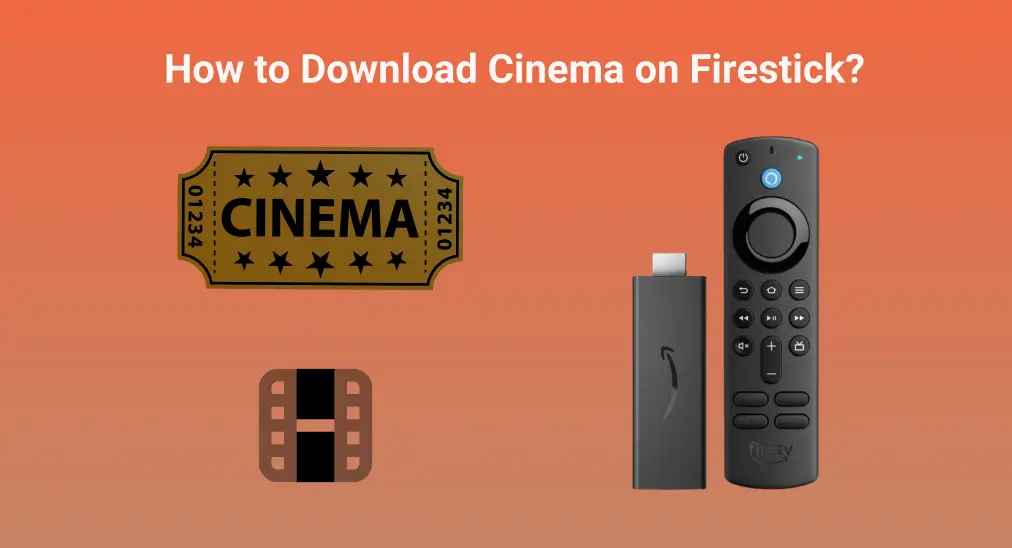
Avec Cinema HD sur Firestick, vous accéderez facilement à un grand nombre de films et d'émissions de TV gratuitement. Voici une question : Comment télécharger Cinema sur Firestick? Ne vous inquiétez pas, je vais partager avec vous une solution de contournement très simple pour frapper à la porte d'un nouveau centre de divertissement.
Table des matières
Pouvez-vous télécharger Cinema sur Firestick ?
Cinema HD est une application qui collecte du contenu gratuit provenant de diverses sources sur Internet et fournit des liens pour diffuser ou télécharger. L'application est particulièrement populaire parmi les utilisateurs d'appareils tels que l'Amazon Firestick, les smartphones Android et les tablettes.
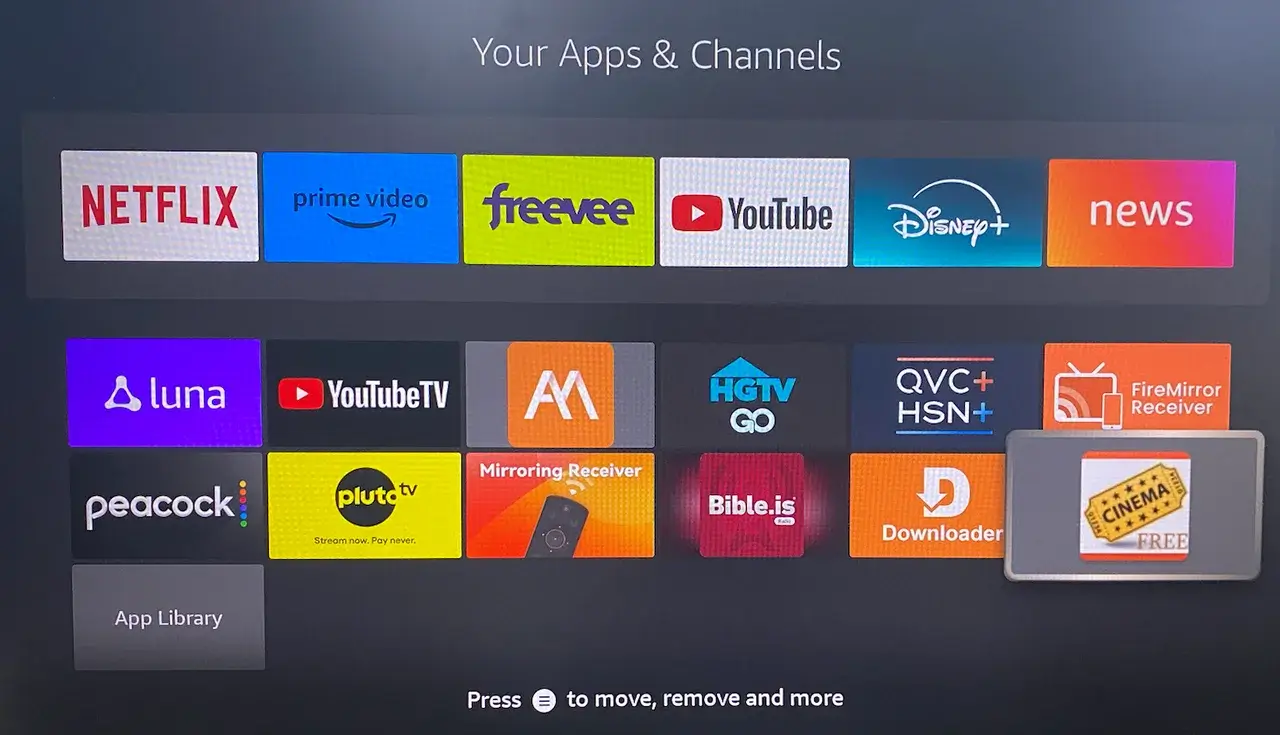
Vous pouvez regarder une large gamme de contenu gratuit sur votre Firestick via l'application Cinema HD. Mais, il est vital de noter que la légalité de l'utilisation de l'application peut être discutable, car elle peut fournir un accès à du contenu protégé par des droits d'auteur sans autorisation appropriée. Soyez conscient des implications juridiques et des risques liés à l'utilisation de Cinema HD sur Firestick.
Comment télécharger Cinema sur Firestick gratuitement ?
L'application Cinema HD n'est pas disponible dans le magasin Amazon et doit être chargée de manière latérale sur votre Firestick, ce qui est similaire à télécharger Kodi ou IPTV Smarters Sur Firestick. Bien que le processus de chargement latéral soit un peu complexe, vous pouvez suivre le processus sans effort avec le guide étape par étape fourni ci-dessous.
Remarque : La télécommande Firestick joue un rôle clé dans le processus. Si votre télécommande Firestick ne peut pas rejoindre le processus pour une raison quelconque, essayez la tierce partie Télécommande virtuelle pour Fire TV Stick, grâce à laquelle vous parviendrez à contrôler votre Firestick sans télécommande.
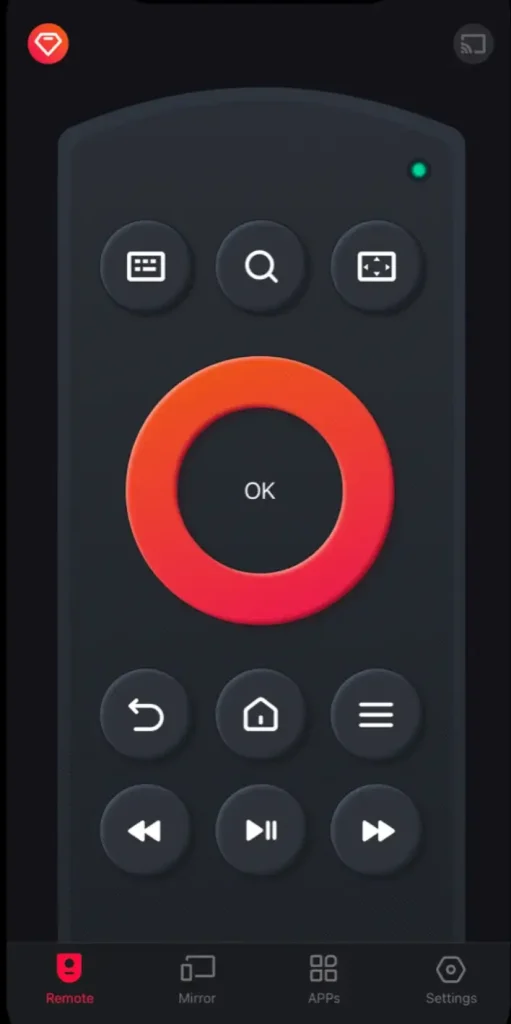
Télécharger Télécommande pour Fire TV & Fire Stick
Préparations avant d'installer Cinema HD sur Firestick
Pour le chargement latéral de l'application Cinema pour Firestick, il y a deux étapes à compléter à l'avance. D'abord, vous devez obtenir l'application Downloader depuis l'Amazon Store, grâce à laquelle vous pouvez télécharger diverses applications tierces sur votre Firestick.
Pour ajouter l'application Downloader à votre Firestick, terminez les étapes ci-dessous :
Étape 1. Appuyez sur le Accueil Appuyez sur le bouton (représenté par l'icône en forme de maison) de la télécommande.
Étape 2. Choisir le loupe icône pour activer la fonction de recherche.
Étape 3. Enter Téléchargeur Dans la barre de recherche, choisissez de télécharger l'application Downloader.
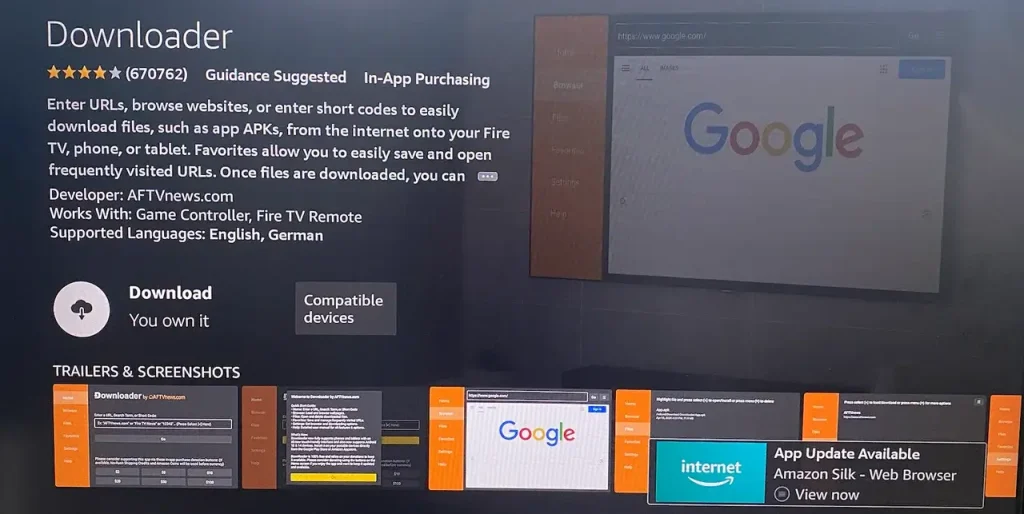
Étape 4. Attendez que votre Firestick télécharge et installe l'application.
Le travail de préparation suivant est de activer les options développeur sur Firestick. Cela est nécessaire lorsque vous souhaitez installer des applications inconnues sur votre Firestick. Voici comment :
Étape 1. Sur la page d'accueil, choisissez la icône d'engrenage Pour accéder au menu des paramètres.
Étape 2. Choisir le Mon Fire TV Option depuis le menu des paramètres, puis choisissez Options de développement.
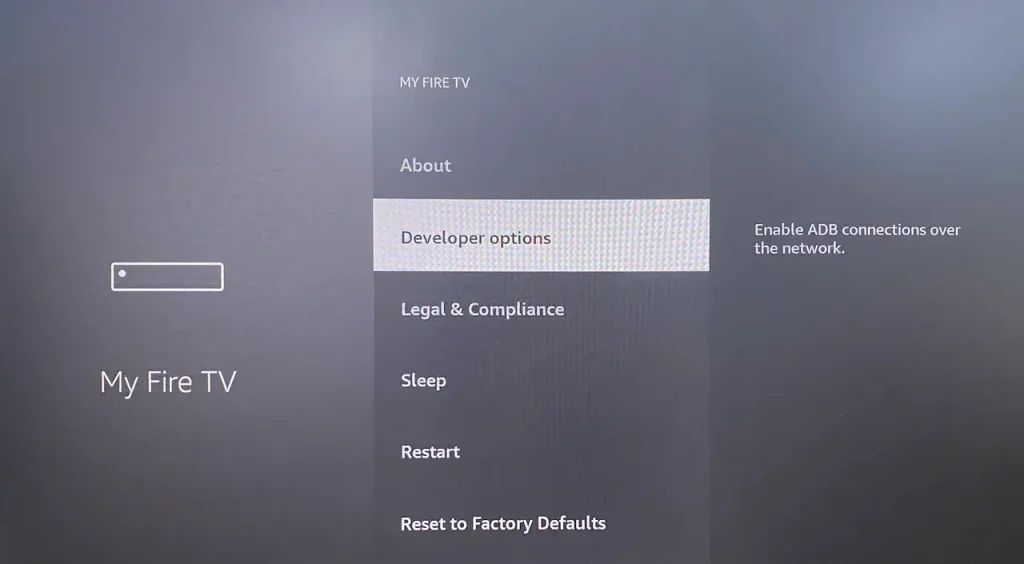
Étape 3. Choisir Installer des applications inconnues et activer Downloader. Alternativement, choisir Applications provenant de sources inconnues..
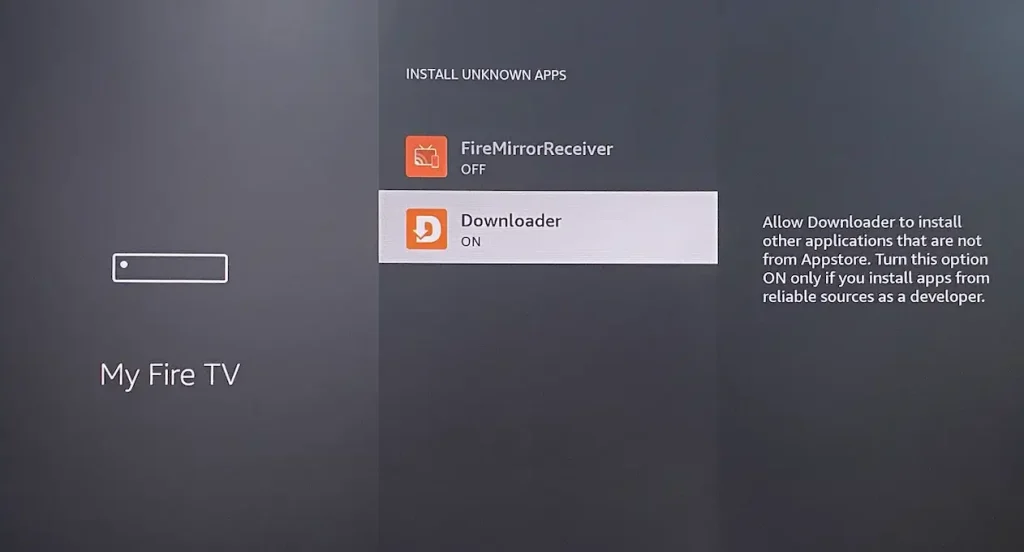
Une fois que vous avez terminé ces préparations, passez à la partie gauche pour savoir comment installer Cinema sur Firestick.
Commencez à télécharger Cinema HD sur Firestick
Vous devez télécharger l'application Cinema HD via l'application Downloader au lieu de l'Amazon Store. Les étapes sont les suivantes :
Étape 1. Localisez Téléchargeur Lancez l'application sur votre Firestick.

Étape 2. Enter firesticktricks.com/cinema dans la barre URL fournie par l'application Downloader et choisissez le Allez Option.
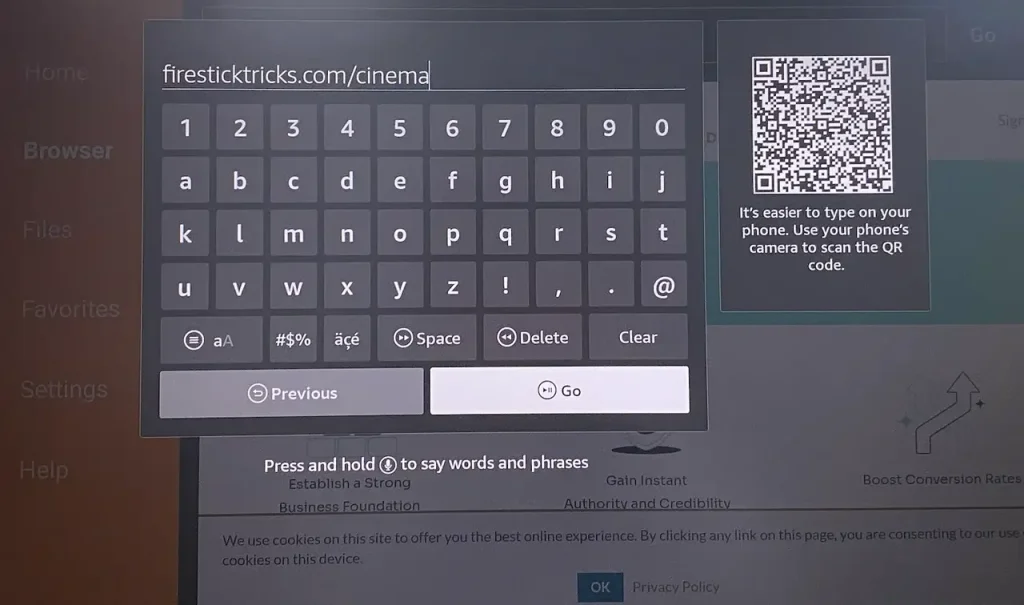
Étape 3. Votre Firestick devrait commencer à télécharger le fichier APK de Cinema HD. Attendez qu'il se termine.
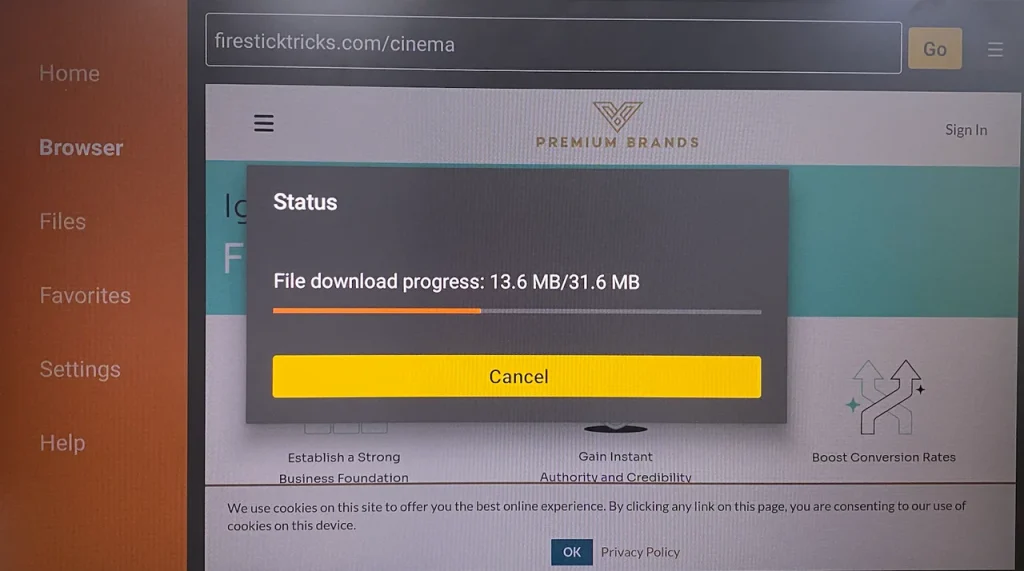
Étape 4. Une fois terminé, vous verrez une fenêtre Cinema HD où vous devez choisir INSTALLER. Ensuite, votre Firestick installera l'application Cinema HD à partir du fichier APK.

Étape 5. Lorsque l'installation de l'application se termine, choisissez le Done option et suivez les invites pour supprimer le fichier APK, ce qui permet de sauvegarder l'espace de stockage limité de votre Firestick.
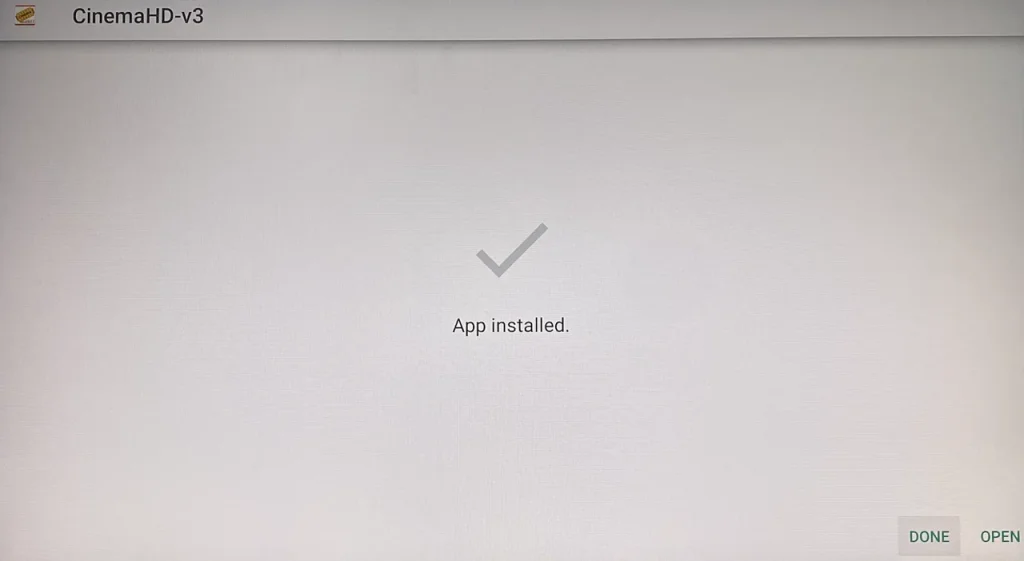
C'est tout sur comment télécharger Cinema HD sur Firestick. Maintenant, vous pouvez ouvrir l'application Cinema HD depuis la liste des applications sur votre Firestick et profiter de contenu gratuit.
Comment mettre à jour Cinema HD sur Firestick?
Il est sage de garder les applications à jour sur votre Firestick. Cependant, le processus de mise à jour des applications chargées latéralement est différent de celui de la mise à jour des applications du Amazon Store. Lorsque vous mettez en surbrillance l'application Cinema sur votre Firestick et appuyez sur la menu .Sur la télécommande (représentée par trois lignes horizontales), il n'y a pas d'option Plus d'infos disponible.

Comment mettre à jour Cinema HD sur Firestick? Supprimez l'application de votre Firestick et téléchargez-la en utilisant le nouveau fichier APK. Pour supprimer l'application de Firestick, appuyez sur le menu tout en appuyant sur le bouton lorsque l'application est sélectionnée, choisissez le Désinstaller Option.
Mots de clôture
Comment obtenir Cinema sur Firestick ? En général, il y a trois étapes : d'abord, préparer l'application Downloader pour Firestick ; ensuite, activer les options de développeur ; enfin, télécharger l'application Cinema HD depuis Downloader en utilisant un fichier APK.
Une fois que vous avez l'application Cinema HD, vous pouvez regarder de nombreux films gratuits. Mais soyez conscient des implications légales et des risques liés au contenu gratuit de Cinema HD.
Comment télécharger Cinema sur Firestick FAQ
Q: Pourquoi ne puis-je pas télécharger depuis Cinema HD?
Il existe de nombreuses raisons pour ce problème, y compris des paramètres incorrects, une mauvaise connexion réseau, un lien de fichier APK obsolète ou invalide, et un espace de stockage insuffisant.
Alors, vérifiez si l'option développeur est activée sur votre Firestick ; puis, vérifiez la connexion réseau, utilisez le lien correct et videz l'espace de stockage de votre Firestick.
Q : Comment télécharger des applications de diffusion de films sur FireStick ?
Il existe de nombreuses applications de diffusion de films pour Firestick, y compris Netflix, Amazon Prime Video, Hulu, Apple TV, etc. Vous pouvez ajouter ces applications à votre Firestick depuis l'Amazon Store en les recherchant dans le magasin et en les téléchargeant.
Cependant, si vous souhaitez télécharger des applications tierces pour diffuser des films sur Firestick, y compris Cineme HD et Kodi. Vous devez les charger latéralement:
- Obtenez l'application Downloader sur votre Firestick
- Activer la Options de développement et permettre le téléchargement d'applications inconnues depuis l'application de téléchargement.
- Ouvrez l'application Downloader, saisissez le lien du fichier APK et suivez les invites à l'écran pour obtenir l'application que vous souhaitez.








